1300
Årsag
Der sidder papir fast inde i frontdæksel.
Hvad skal jeg gøre?
Hvis der sidder papir fast inde i frontdækslet, skal du fjerne papiret ved at følge disse trin.
 Bemærk
Bemærk
- Hvis papiret sidder fast under udskrivning, og du er nødt til at slukke for printeren for at fjerne det, skal du trykke på Stop-knappen for at standse udskrivningen, før du slukker for printeren.
-
Åbn frontdæksel.
 Vigtigt
Vigtigt-
Berør ikke den klare film (A) eller det hvide bælte (B).
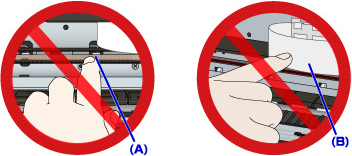
Hvis du pletter eller ridser disse dele ved at røre ved dem med papir eller din hånd, kan det beskadige printeren.
-
-
Kontrollér, at det fastklemte papir ikke befinder sig under printhovedholder.
Hvis papiret sidder fast under printhovedholderen, flyttes printhovedholderen helt til højre eller venstre, alt efter hvad der gør det nemmest at fjerne papiret.
Når du flytter printhovedholderen, skal du trykke enten på højre side eller venstre side af printhovedholderen med fingerspidserne og langsomt skubbe den helt til højre eller venstre.
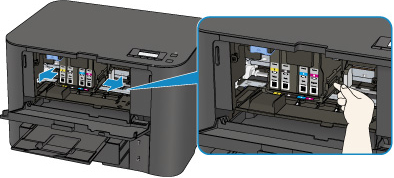
-
Tag godt fat om det fastklemte papir med begge hænder.
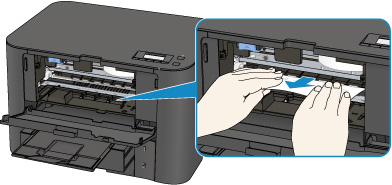
Hvis papiret er rullet op, skal du trække det ud.
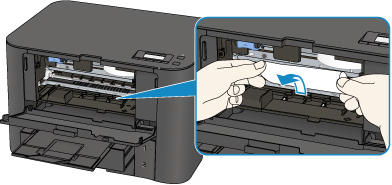
-
Træk papiret langsomt ud, så det ikke rives itu.
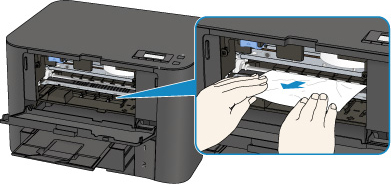
-
Sørg for, at alt fastklemt papir er fjernet.
Hvis papiret rives i stykker, når du trækker det ud, kan der stadig sidde en rest papir i printeren. Kontroller følgende, og fjern eventuelt papir, der stadig sidder fast.
- Er der stadig papir under printhovedholderen?
- Er der nogen små stykker papir tilbage i printeren?
-
Er der stadig papir i de tomme rum (C) til venstre og højre i printeren?
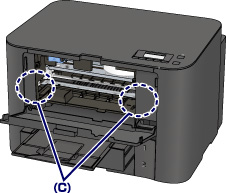
-
Luk frontdæksel.
-
Tryk på knappen OK på printeren.
Hvis du slukkede printeren, er udskriftsdataene, der blev sendt til printeren, blevet slettet. Udskriv igen.
 Bemærk
Bemærk-
Når du lægger papir i igen, skal du sørge for at bruge egnet papir til udskrivning og ilægge det korrekt.
Skub papirstyrene for at justere dem med begge sider af papirstakken, når du lægger papir i.
- Hvis meddelelsen om papirstop vises på printerens LCD-display eller på computerskærmen, når du fortsætter udskrivningen efter at have fjernet alt fastsiddende papir, sidder der muligvis stadig et stykke papir inden i printeren. Sørg i så fald for, at der ikke sidder nogen papirrester inden i printeren.
- Det anbefales at bruge andre papirstørrelser end A5/A6 til at udskrive dokumenter med fotos eller grafik. A5/A6-papir kan blive bøjet og medføre papirstop, når det kommer ud af printeren.
-
Hvis ovenstående tiltag ikke løser problemet, skal du kontakte dit nærmeste Canon-servicecenter og bede om en reparation.


